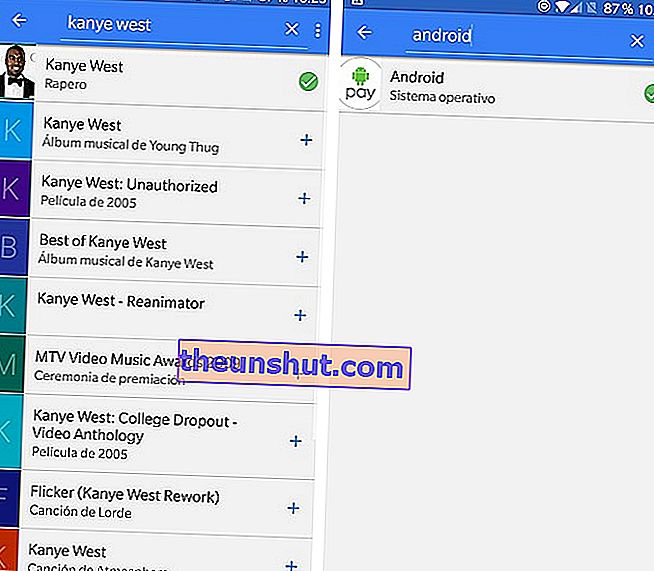Преди да започна да ви разказвам всичко, което можете да направите с него, би било добре да дефинирате какво точно представлява този Google Now. И това не е нищо повече от виртуален асистент, създаден от интернет гиганта , с единствената цел вашият терминал да стане вашият най-голям съюзник, като ви помага с основни задачи и информация от всякакъв вид. По този начин бихме могли да определим Google Now като виртуален асистент, който използва потребителски интерфейс, за да отговаря на въпроси и да предлага подходящи данни чрез карти.
След като установим какво представлява това Google Now, отиваме към това, което ни интересува. Ако все още не сте го пробвали, може да е добра възможност да се доближите до този виртуален асистент. Ако обикновено го използвате, може нещо да ви е убягнало. И така, ще ви разкажем (почти) всичко, което можете да правите с Google Now. Преди, да, той е освободен от неговия наследник, така наречения Google Assistant.

Можем да кажем, че Google Now е разделен на две визуално различни приложения или интерфейси. Едната е емисията за новини, в която можем да видим всички персонализируеми карти и информация за събитията . Този екран се осъществява чрез плъзгане на стартера надясно, ако разполагаме с Google Launcher, или чрез щракване върху приложението Google, което сме изтеглили преди.
Другото „Google Now“ е обобщен сборник с най-важните функции на приложението. Тук можем да създаваме събития, напомняния, да намираме забележителности, да се информираме за времето и също да влизаме в емисията за новини.
Обобщавайки и като малък индекс това е всичко, което можете да направите с Google Now :
- Задавайте му въпроси и отговори , за да може да извърши различни действия и да ви даде необходимата информация. Например да настроите аларма, да го помолите да ви напомни да свалите боклука или да го попитате на колко години е Уди Алън.
- Изберете интересни теми чрез информационни карти: новини, време, разстояние до работа или дом и т.н.
- Информираме ви за предстоящи събития , като планирани полети, важни срещи и т.н.
- Изтриване на избраната история
- Задайте напомняния
- Активирайте таймер
- Търсете интересни места в близост до мястото, където се намирате в момента: ресторанти, барове, кафенета, банкомати, бензиностанции и др.
Как да настроите Google Now
Това е основно. Преди да започнем да го използваме, трябва да го конфигурираме правилно. И знайте дали имаме приложението. Ако не, ще отидем в магазина за приложения на Google Now и ще го изтеглим, като потърсим „Google“. Инсталираме го и го отваряме.
Сега разглеждаме внимателно горната лява секция, три хоризонтални ивици, които служат като странично меню. Въвеждаме го и кликваме върху „Настройки“. Преди да започнете да проучвате какво означава всеки раздел, което силно препоръчваме, отидете в раздела „Глас“.

За да може виртуалният асистент Google Now да открие гласа ви на който и да е екран, отиваме в раздела „Откриване на„ Добре, Google “ . Активираме „От всеки екран“ и след това ще конфигурираме гласовия модел. Просто ще трябва да кажете на мобилния телефон три пъти „Ok Google“. Отсега нататък, на какъвто и екран да сте, можете да кажете „Ok Google“ и да извикате асистента.

Някои команди, които можете да използвате в Google Now
За да активирате Google Now, трябва просто да произнесете на глас думите „Ok Google“. По това време ще се отвори прозорец за разпознаване на глас. След това ще ви оставим с някои от по-полезните команди, които можете да кажете на Google Now.
- 'Отворете [приложение, което искате да отворите]'. Например 'Open WhatsApp' или 'Open Telegram'.
- 'Направи снимка'. (Ако имате повече от едно приложение за фотография, Google Now ще ви попита с кое искате да извършите действието. Това ще се случи всеки път, когато системата разпознае няколко алтернативи на вашия въпрос или поръчка.
- „Напомни ми [действие] в [час]“. Например „Напомни ми да изнеса боклука в 20:30 ч.“.

- „Как да кажа [дума] на [език]“. Как се казва „Клетка“ на немски?
- Кога слънцето изгрява и залязва в [местоположение]? Кога изгрява и залязва слънцето в Мелбърн?

- „Покажи ми снимки на [каквото и да е]“. Покажете ми снимки на душове.
- 'Определете [термин за избор]'. Определете стоически.
- Колко е висок [характер]? Колко е висок Дани ДеВито?
- „Събуди ме в [избрано време]“. Събуди ме в 14:30 ч.
- „Обадете се [контакт]“. Обади се на Кристина
- „Ще вали ли утре, днес?“
- „Карта на Лос Анджелис.“
- „Намери обсерваторията на Грифит.“
- „Как да стигна от тук до [дестинация]. Как да стигна от тук до Calle Bustos Tavera?
- „Конвертиране на [валута] в [валута]“. Преобразувайте 1230 евро в йени
- „Колко е [математическа операция].“
Най-добрият начин да откриете нови команди е да изпробвате сами нови опции и да проучите повече възможности. Ако имате предвид обичайната формула на командите, можете да намерите повече, отколкото можете да използвате.
Персонализирайте дъската си
Интерфейсът на Google Now се състои от карти, които могат да се изхвърлят с едно движение на пръста и съдържат информация, която може да ви бъде от полза. Сред тази информация е времето, а след това и различни новини, които отговарят на вашите интереси. Тези интереси се основават на търсенията , които обикновено правите с браузъра Google Chrome. Можете също така допълнително да персонализирате вашата табла за обяви, като направите няколко прости стъпки.

Влезте в страничното меню и кликнете върху „Персонализиране“. Ще се отвори екранът „Персонализиране на моята дъска“, в който можем да видим следните секции:
- На първо място се появява опцията „Следване на теми“ . Тук можете да добавите спортни екипи, групи, хобита, които ще бъдат добавени към вашия съвет. Например, интересувате се от Kanye West или операционната система Android, потърсете го и го изберете от списъка.
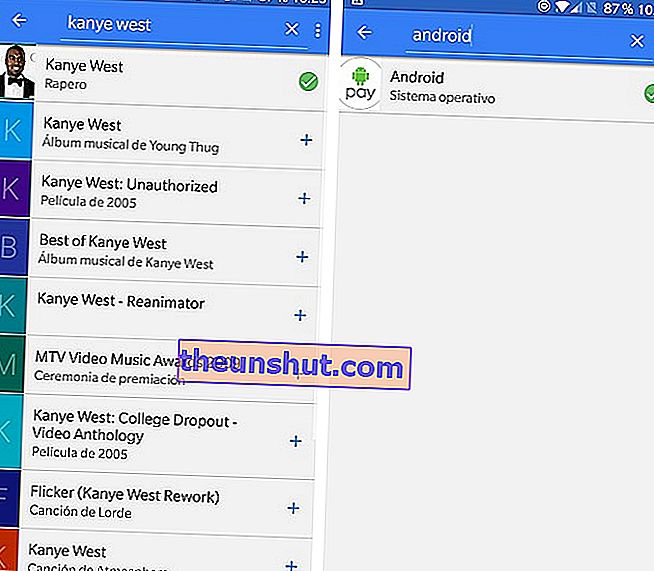
В раздела „Следване“, в „Вижте всички опции за конфигуриране“ имаме: Активиране или деактивиране на известия по интересуващи теми. Съветваме ви да го активирате. Можете да добавите теми от интерес отново в „Следване на теми“.
- В „Спорт“ можете да добавите любимите си спортисти или клубове. Разполагаме и с опции за конфигуриране: тук можем да активираме известия за спорт, приложението да ви показва видео акценти, да добавя екипи, които следвате, лиги, които следвате, и теми въз основа на активността на браузъра, които можете да премахнете.
- По-късно, както и при „Спорт“, намираме „Телевизия“, „Кино“, „Музиканти“, „Спортисти“, „Актьори“, „Действия“ и „Други.

Връщайки се към основната страница за персонализиране на дъската, ние виждаме как отново можем да конфигурираме картите, съответстващи на спорта.
Информация за времето и как да стигнете до работа и у дома
Време: това е първата карта, която виждаме, когато имаме достъп до асистента на Google. Тук можем просто да кажем на приложението, ако искаме да ни уведомява за времето, за времето според вашето местоположение и предпочитаната единица време (Фаренхайт или Целзий).
В „ Обичаен маршрут“ можем да получаваме известия за времето за пътуване между повтарящи се места във вашия ден за ден, както и известия за пътнотранспортни инциденти. Ако искаме повече опции, влизаме в раздела и виждаме поредица от известия, от които да избираме (време за пътуване до вкъщи, до работа, близки спирки на обществения транспорт) и предпочитания за местоположение. Можете да редактирате дома и работното си място, както и да кажете на приложението как обикновено стигате до работа като цяло и коя е предпочитаната ви единица за разстояние (километри или мили).

Завършваме екрана, за да персонализираме дъската с раздела „Още предпочитания“. Тук можем да видим всякакви категории, които могат да ни интересуват, като „Фактури“, „Кухня“, „Полети“, „Източници“ ... Цялата тази информация се събира от Google от имейлите ви в Gmail и от историята ви на сърфиране . Например, ако резервирате полет, ще получите имейл с цялата информация за него. С данните по имейл Google Now създава файл, в който сте подробно информирани за въпросния полет. Този тип информация обикновено е на втория екран на Google Now.
Всички карти, които виждаме на началния екран на Google Now, имат собствено меню с три точки. Когато щракнете върху менюто, се появява изскачащо меню, в което можете да кажете на системата, че вече не се интересувате от темата на картата, не искате източникът на картата да се появява отново в новинарския канал и дори пряк път към персонализирането на дъската.
На колко екрана е разделен Google Now?
Ако отидем на главния екран, виждаме как в долната част има три различни икони . Първият е под формата на вестник и е този, който досега размахвахме от вас. Втората икона понякога ще се появи с червена точка отгоре. Натиснете го. Тук ще видим карти, отнасящи се до предстоящи събития, които приложението събира от Gmail, календара на Google (събития във Facebook) или часове на пристигане у дома или на работа. Третият екран е този, който се отнася до историята на сърфирането. Тук виждаме в плъзгаща се галерия всички страници, които сме посетили чрез приложението Google Now. Можем да отхвърлим всяка тема, която не ни интересува, като жестикулираме с картата.

Задайте напомняния, аларми и събития с Google Now
Като общо правило, когато натиснем и задържим бутона за стартиране на телефон с Android без слой за персонализиране (т.е. той има чист Android), стартираме малкия интерфейс на Google Now, за който споменахме в началото на статията. Тук ще видите поредица от цветни икони, в които можете да задавате напомняния, събития, достъп до таймера, настройка на аларма или да разберете как да се приберете вкъщи. Също така можем да стартираме тази помощна програма, така че системата да ни дава информация за нещо, което в момента се появява на екрана.
Например, по време на разговор в WhatsApp, ако говорите за някой, когото не познавате, натискането и задържането на бутона ще извика Google Now и заедно с него малък екран с информацията за него. В следващата екранна снимка можем да го видим по-лесно.

За да създадем събитие, напомняне или аларма, трябва само да натиснем дълго, за да извикаме Google Now. След това ще натиснем избраната икона и ще създадем това, от което се нуждаем. В „Напомняне“ ще видим минималистичен екран, в който просто ще поставим заглавието, времето и мястото. „Събитие“ ще ни отведе директно до календара на Google. 'Таймерът, към приложението за часовник, както и' Аларма '. В „Начало“ ще влезем директно в Google Maps.
Как да намерите интересни места с Google Now
Продължаваме в предишния интерфейс на Google Now, различен от емисията с новини. В него ще намерим цял бар от забележителности, които можем да използваме, когато пътуваме . Въпреки че можем да го използваме и в нашия град, тази програма е представена като съществена алтернатива на всички обемисти пътеводители, които обикновено носим по време на ваканциите си.

В синьо можете да кликнете върху всеки един и по този начин да видите близо до нашето местоположение, туристически атракции като ресторанти, барове, кафенета и дори банкомати и бензиностанции.
Накратко, всичко , което можем да направим с Google Now, обобщено в една статия. За да извлечете максимума от асистента на Google. Пътеводител, дневен ред, вестник, часовник ... Всичко на вашето 5-инчово устройство.